Asiakirjojen kopioinnin perustoiminnot
Ota kopio asettamalla alkuperäinen valotustasolle tai syöttölaitteeseen.

Jos aikaisempi asetus on edelleen aktiivinen, paina [Nollaus] ennen kopiointia.
 Paina [Kopiointi] aloitusnäytössä.
Paina [Kopiointi] aloitusnäytössä.
 Aseta alkuperäinen laitteeseen.
Aseta alkuperäinen laitteeseen.
Alkuperäisen asettaminen valotustasolle
Alkuperäisen asettaminen syöttölaitteeseen
Voit kopioida paperin molemmat puolet, niitata tai rei'ittää paperia vahvistamalla alkuperäisen suunnan tulostussuunnan mukaan.
Alkuperäisen perussuunta
Sijainti | Suunta | |
|---|---|---|
Valotustaso | Aseta alkuperäinen etupuoli alaspäin luettavassa suunnassa. | 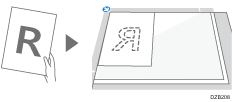 |
Syöttölaite | Aseta alkuperäinen etupuoli ylöspäin luettavassa suunnassa. | 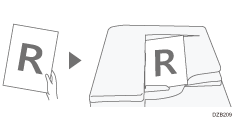 |
Jos luettava suunta ei ole pystyasento
Kun kopioit pystysuuntaisia alkuperäisiä, joiden koko on yli A4 tai 8 1/2" × 11" (LT) (A3 tai 11" × 17"), aseta se alla esitetyllä tavalla ja määritä sitten [Alkuperäisen suunta].
Sijainti | Suunta | |
|---|---|---|
Valotustaso | Kierrä alkuperäistä 90 astetta myötä- tai vastapäivään ja aseta se etupuoli alaspäin. |  |
Syöttölaite | Kierrä alkuperäistä 90 astetta myötä- tai vastapäivään ja aseta se etupuoli ylöspäin. | 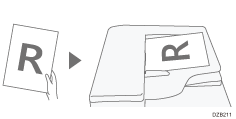 |
Määrittäessä [Ylä 2] niittaus- tai rei'itysasennoksi
Aseta alkuperäinen alla olevan kuvan mukaisesti, ja määritä sitten [Alkuperäisen suunta].
Sijainti | Suunta | |
|---|---|---|
Valotustaso | Aseta alkuperäinen etupuoli alaspäin luettavassa suunnassa. | 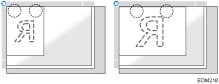 |
Syöttölaite | Aseta alkuperäinen etupuoli ylöspäin luettavassa suunnassa. | 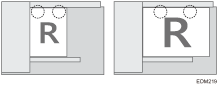 |
 Paina [Alkuperäisen suunta] kopiointinäytössä.
Paina [Alkuperäisen suunta] kopiointinäytössä.

Jos näppäin ei näy, valitse se kohdasta [Alkuperäisasetukset].
Kun asetat alkuperäisen etupuoli ylöspäin luettavaan suuntaan, tämä asetus ei ole tarpeen, jos [Luettava suunta] näkyy painikkeessa. Alkuperäinen on asetettu.
 Määritä alkuperäisen suunta.
Määritä alkuperäisen suunta.
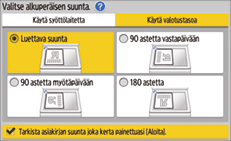
Jos tämä näyttö ei ole tarpeen painaessa [Aloita], poista valinta [Tarkista asiakirjan suunta joka kerta painettuasi [Aloita].] -valintaruudusta.
Alkuperäinen on asetettu.
 Paina [
Paina [ ] tai [
] tai [ ] kohdassa [Lkm] määrittääksesi kopioiden lukumäärän.
] kohdassa [Lkm] määrittääksesi kopioiden lukumäärän.

Voit siirtyä tähän näppäimistöllä painettuasi [Lkm] tai numeroa.
 Paina paperitason valintanäppäintä ja valitse käytettävä paperi tarpeen mukaan.
Paina paperitason valintanäppäintä ja valitse käytettävä paperi tarpeen mukaan.
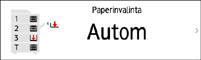
Jos valitset [Autom. paperin valinta], alkuperäiselle sopiva paperi valitaan automaattisesti. Kun alkuperäisen ja paperikasetin paperien suunnat eivät täsmää, laite kääntää kopioitua kuvaa automaattisesti 90 astetta. Kopioitua kuvaa ei välttämättä voi kääntää riippuen esimerkiksi asetuksista, viimeistelytyypeistä, nidonnasta tai rei'ityksestä.
Jos alkuperäisen kokoa ei havaita oikein tai kun teet kopion erityiskoon paperista, määritä paperikasetti, jossa on käytettävää paperia.
 Paina [Aloita].
Paina [Aloita].
Jos [Tarkista asiakirjan suunta joka kerta painettuasi [Aloita].] -valintaruutu on valittu kohdassa [Valitse alkuperäisen suunta] ja joitakin asetuksia (esim. kaksipuoleinen kopiointi tai yhdistelmä) määritetään, näytetään alla näkyvä näyttö. Valitse alkuperäisen suunta tarpeen mukaan. Jos et halua valita tätä joka kerta, poista ruudun valinta.
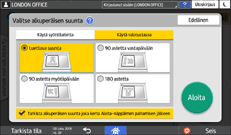
Kun asetat alkuperäisen asiakirjojen syöttölaitteeseen, sen kopiointiprosessi alkaa.
Kun asetat alkuperäisen valotustasolle, kopioprosessi alkaa asetusten mukaan. Jos haluat ottaa kopion alkuperäisen toisesta sivusta tai takapuolesta aseta alkuperäinen valotustasolle ja paina [Aloita]. Paina [Lop. skan], kun olet skannannut kaikki alkuperäiset asetusten mukaan.

Alkuperäiset, joiden skannaushetkellä laitteessa ei ollut paperia tai sattui jokin virhe, kopioidaan automaattisesti kun laite on valmis kopiointiin.
Kopiointityön varaus suorittaessa toista kopiointityötä
Kun [Varaus] näkyy nykyisen kopiointityön suoritusnäytössä, voit skannata toisen kopiointityön alkuperäisen sen suorittamiseksi nykyisen työn jälkeen (työn esiasetus).
Voit varata korkeintaan kahdeksan työtä kopiointi- ja asiakirjapalvelintoimintoihin.
 Paina [Varaus] kopiointityön suoritusnäytössä.
Paina [Varaus] kopiointityön suoritusnäytössä.
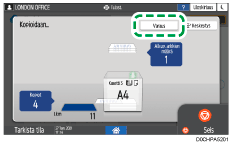
 Laita uusi skannattava alkuperäinen laitteeseen.
Laita uusi skannattava alkuperäinen laitteeseen.
 Määritä tarvittaessa 2-puoleinen, Yhdistä, Lajittele ja muut kopiointiasetukset.
Määritä tarvittaessa 2-puoleinen, Yhdistä, Lajittele ja muut kopiointiasetukset.
Monisivuisen alkuperäisen yhdistäminen ja kopiointi yhdelle paperiarkille
 Paina [VarausAloita].
Paina [VarausAloita].
Laite aloittaa alkuperäisen asiakirjan skannauksen.
Varattu kopiointityö käynnistyy automaattisesti, kun aiempi työ on valmis.

Voit poistaa varatun työn tai esikatsella sen kuvan näytössä painamalla [Työn vahvistus].
Käynnissä olevan kopioinnin keskeytys toista kopiointia varten
Kun kopiointinäytöllä näytetään [Keskeytys], voit keskeyttää käynnissä olevan kopioinnin ja kopioida toisen alkuperäisen (Keskeytys-tila).
 Paina [Keskeytys] kopiointityön suoritusnäytössä.
Paina [Keskeytys] kopiointityön suoritusnäytössä.
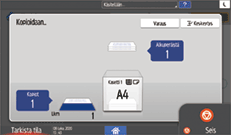
 Kun skannaus loppuu, ota kopioitava alkuperäinen pois.
Kun skannaus loppuu, ota kopioitava alkuperäinen pois.
 Laita uusi skannattava alkuperäinen laitteeseen.
Laita uusi skannattava alkuperäinen laitteeseen.
 Määritä tarvittaessa 2-puoleinen, Yhdistä, Lajittele ja muut kopiointiasetukset.
Määritä tarvittaessa 2-puoleinen, Yhdistä, Lajittele ja muut kopiointiasetukset.
Monisivuisen alkuperäisen yhdistäminen ja kopiointi yhdelle paperiarkille
 Paina [KeskeytysAloita].
Paina [KeskeytysAloita].
 Kun Keskeytys-tila lopetetaan, ota alkuperäinen ja kopio pois.
Kun Keskeytys-tila lopetetaan, ota alkuperäinen ja kopio pois.
 Paina [Peruuta keskeytys].
Paina [Peruuta keskeytys].
 Aseta loput ennen Keskeytys -tilaa kopioidusta alkuperäisestä takaisin laitteeseen ja paina [[>Aloita].
Aseta loput ennen Keskeytys -tilaa kopioidusta alkuperäisestä takaisin laitteeseen ja paina [[>Aloita].
Edelliset kopiointityön asetukset palautetaan. Paina [Aloita] jatkaaksesi kopiointia keskeytyskohdasta.

Keskeytys-tilaa ei voi käyttää faksialkuperäistä skannattaessa.
Keskeytys-tilaa ei voi käyttää nidontatilassa, kun kopioidaan nidontatilassa.
